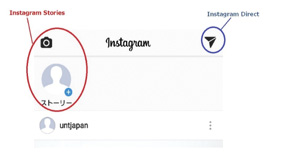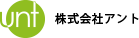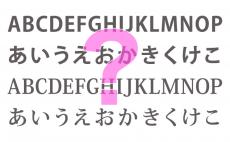【最新】インスタグラムの全てを大公開!<永久保存版>

~インスタの基本からインスタジェネックphotoを撮る3つのテクニック、ストーリーズ、ダイレクトまで~
今や若い女性に圧倒的な支持を得ているインスタグラム。
「インスタグラムってよく聞くけど、正直よく分からない」「何を写真に撮ったり文章に書いたりしたらいいのか分からない」といったインスタグラムの基本から、フォロワー上限などインスタの制限・ルール、「いいね!」をたくさんもらうためのインスタジェニックな撮影方法、いま話題のインスタグラムの新機能「ストーリーズ」や「ダイレクト」「フェイスフィルター」など、インスタ最新のテクニックを丸ごとご紹介!
インスタ超初心者からより極めたい上級者の方まで、Instagramに必要な情報を丸々まとめてみました。 ぜひご参考にしてくださいね。
- Instagramの特徴
- 「いいね!」、フォロワーの上限
- 投稿方法
- ハッシュタグ#の付け方
- インスタジェニックフォトを撮るには?3つの裏ワザ大公開!
- 画像の推奨サイズ
- フィルターの使い方
- インスタグラムの新機能「ストーリーズ」「ダイレクト」とは?
1.Instagramの特徴

Instagramは、画像(写真・動画)がメインのSNS(ソーシャルメディア)です。若い女性を中心に人気がありますが、Facebookと違い、本名でなくてもTwitterのように好きな名前でできることや、画像がメインというそのお手軽さ、気軽さから、Instagram利用者が急増している状況です。
テキスト(キャプション)文字数の制限は2000字ほどと言われていますが、Instagramの基本はキャプション(タイトルや見出し)程度の短文。むしろ文章表現はハッシュタグ#で表すのが最近の傾向です。ちなみにハッシュタグ#は最大30まで付けられます。
あくまでInstagramは画像(写真・動画)がメインと覚えておきましょう。
【Instagram特徴のまとめ】
- 写真や動画中心のSNS
- ユーザーネームは自由
- テキストの文字数は2000字程度まで可能
- ハッシュタグ#の上限30まで
2.Instagramの「いいね!」やフォロワーについての上限
InstagramもFacebookやTwitterなど他のSNSと同様に、「いいね!」を付けたり、フォロワーになったりできます。
自分の投稿に「いいね!」を付けてもらったり、フォロワーになってもらうには、他ユーザーの投稿に「いいね!」をしたりフォローしたりすることで、短期間にファンを増やす大きな要因となっています。しかし、それが自分のフォロワー獲得のためだけ過度に利用され、すぐにフォロワー解除してしまう人が多いため、制限もかけられています。

フォロワーの上限回数は最大7500回まで。1日の上限回数は最大350回、フォロワー解除は1日最大220回まで、「いいね!」の1日上限回数は900回(ただし、利用期間等個人や時期によって差や変動があるので注意!)となっています。これを大幅に越えると「いいね!」などのアクションが行えなくなりますので、ご留意ください。
【Instagram上限のまとめ】
- フォロワー数の最大上限→7500回
- 1日のフォロワー数の最大上限→350回程度(変動有り!)
- 1日のフォロワー解除数の最大上限→220回(変動有り!)
- 1日の「いいね!」数の最大上限→900回(変動有り!)
3.とってもカンタン!投稿の方法
STEP1 アプリのダウンロード
インスタグラムのアプリをダウンロード
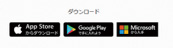
↓↓↓
STEP2 アカウントの開設
アプリを起動させ、アプリの指示に従ってアカウントを作成してください(必要のない事項はスキップ)。

↓↓↓
STEP3 さっそく撮影!
カメラマークをタップして、写真撮影♪(インスタジェニックな写真撮影テクニックは下記参照!)
![]()
↓↓↓
STEP4 画像加工
お好みの明るさや色の調整、フィルター加工などを施してみよう!
※詳しいフィルターのかけ方は下記「4. ハッシュタグの付け方」をご参照ください。
↓↓↓
STEP5-1 キャプション作成
文章は見出し的に簡潔に書きます。無理に書かなくても問題ないくらいですので、長くても2~3行以内に収めるようにしましょう。
※伝えたいことはハッシュタグ#で伝えるのも最近の傾向です!
↓↓↓
STEP5-2 ハッシュタグ#を付けよう!
通常、キャプションの後(またはキャプション内)にハッシュタグ#を付けます。Instagramではハッシュタグ#で検索されますので、投稿をたくさんの人に見てもらいたい場合は基本的にやや多めのハッシュタグを付けるのがおススメです。
※ハッシュタグの詳しい付け方は下記「7.フィルターの使い方」をご参照ください。

↓↓↓
STEP6 いよいよ投稿!!
「シェアする」「シェア」をタップして投稿完了です!
*投稿内容は後から編集したり削除したりできます。
4.ハッシュタグ#の付け方
ハッシュタグとは?
ハッシュタグ#とは、Instagramにおいては写真と同じくらいに重要で、またInstagramならではの最大の楽しみでもあるもの。キャプションの後、またはキャプション内に付ける、#から始まる単語、もしくは文章で、これが検索対象となります。

ハッシュタグの付け方
もちろんハッシュタグ#は必須ではなく任意なので、ハッシュタグを付けるかどうかはどちらでもいいのですが、付けないInstagram投稿は検索にかからないため、まずないといっていいでしょう。
ハッシュタグ#の付け方で検索のされ方も変わってきます。ハッシュタグ#は基本的にやや多めに付けた方が良いでしょう。
最大30まで付けることは可能ではありますが、あまり付けすぎるのも逆に印象が悪くなりますし、スパムと誤解されるリスクもないとはいえませんので、くれぐれもほどほどに!
ハッシュタグのルール
ハッシュタグ#は、前後に半角スペースを入れることが絶対条件となっています。この条件がクリアできていないとハッシュタグ#として認識されませんので注意してください。
※少し前までは使用できる文字は英字、日本語、数字に限定されていて、アンダーバー「_ 」以外のすべての記号が使用できませんでしたが、現在では基本的には記号はもちろん、絵文字でも使用できます。ただし、ピリオド「.」と中黒「・」は使用できませんので留意してください。
【ハッシュタグ#の良い例と悪い例】
〇 #富士山 #朝 #ダイヤモンド富士 #mtfuji #fuji #ダイヤモンド富士を見た
× #富士山 #朝#ダイヤモンド富士 #mt.fuji #fuji #ダイヤモンド富士を見た
〇のハッシュタグ#は全て、ハッシュタグ#として認識されるので、それぞれ検索されますが、×は青文字のみ検索。#朝と#ダイヤモンド富士には、間に半角スペースがないため「#朝#ダイヤモンド富士」と検索されてしまい、まずヒットしません。
#mt.fujiは間にピリオドが入っているためNG。ただのテキストとの認識になります。#ダイヤモンド富士を見たは、前のスペースが半角ではなく全角となっているため、ハッシュタグ#として認識されません。
- #で始まる
- 前後に半角スペースを入れる(全角では認識されません)
- キャプションの後またはキャプション内に付ける。
- ピリオド「.」と中黒「・」は使用できない。
- 最大30まで
5.インスタジェニックな写真を撮るには?
~プロのカメラマンが教える3つの裏ワザ~
Instagramは画像がメインなので、なんといっても写真が命といっても過言ではありません。いかに人の目を惹く、魅力的な写真が撮れるかに全てがかかっていると言えます。
そこで、プロのカメラマン直伝!誰でも簡単にワンランク上のインスタジェニックな(インスタ映えのする)写真が撮れる3つの裏ワザをご紹介します。
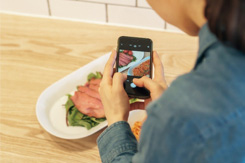
その1 逆光で撮影
良い写真には光が必要不可欠です。あえて逆光で光を入れ、影を出すことで立体感を演出。
フラッシュは使わず、暗い部分はスマホなどの機能で明るくして(露出を上げて)撮影することがポイントです。
その2 ピント調整
必ず主役を一つ決めて、必ずその主役にピントを合わせて撮影します。
その際、背景にも気を配り、余計なものが写りこまないよう注意することが重要です(主役がどれか分からないと視点が定まらず凡庸な印象となってしまいます)。
その3 ズーム機能を駆使
必ず主役を一つ決めて、必ずその主役にピントを合わせて撮影します。
被写体を真ん中に全体を撮影するよりは、中心点から外し、被写体が多少切れてもズームにして寄り気味で撮影するのがプロのワザ!不思議なくらいぐっと動きが出ますよ!

- 逆光で撮影(フラッシュは使わない)
- ピントに注意!
- 賢いズーム撮影
6.画像サイズ
スクエア
よく「写真のサイズはどのくらいがいいですか」「長方形ではだめなのですか」と聞かれます。
基本的にはInstagramアプリで撮影したものはそのまま自動的にスクエア(正方形)の推奨サイズでフィードへシェアされます。既に撮影済みの画像であっても、アプリで画像を選択する際に好きなようにスクエアサイズにトリミングし、自動的に推奨サイズ、1080px x 1080px(ピクセル)でシェアされるようになっています。
※少し前までは612px × 612px でしたので、かなりバージョンアップしましたね。
レクタングル
Instagramがスタートした当初は投稿できる画像はスクエアのみでしたが、現在では長方形でも可能となりました。
ちなみに推奨比率は4:5、1080px x 1350px(ピクセル)となっています。長方形のままで投稿したい場合は、投稿したい画像を選択し、左下の斜め山括弧ボタンでタップすると長方形となります。
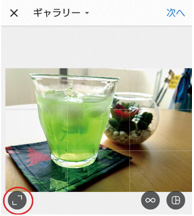
長方形でも投稿できるようになったのは便利で嬉しいのですが、実際はトップページで並べて見るときにスクエアで統一されていた方が美しく見えるので、一般的にはスクエアサイズが多いようです。
- スクエアのサイズ→1080px x 1080px
- 長方形のサイズ→4:5の比率、1080px x 1350px
7.フィルターの使い方~画像の編集~
Instagramの写真や動画の編集は、アプリのフィルター機能を使って簡単に編集できます。よりインスタ映えするよう編集してみましょう。
色味の調整とフィルターのかけ方
投稿したい写真を選択後、フィルターを選びます。フィルターとは、複数のエフェクトを組み合わせたもので、画素数を変えたり、色合いを調整したりして、より個性的な画像に自動的に加工してくれるものです。
Instagramアプリの下部に表示されているフィルターから好みのフィルターをタップします。フィルターをかけたくない場合は何も選ばないか「Normal」を選択します。フィルターを選択すると、プレビューが見られますので、事前にどのような加工になるのか確認することができます。
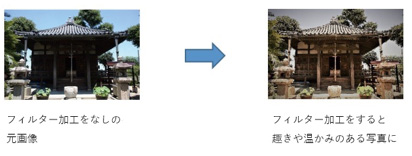
フィルターの好みは人それぞれ。写真にもよるところも大きいので、いろいろ試してみてしっくりくるものをお選びください。ここでは主にどのようなフィルターがあり、どういう効果があるのかご紹介いたします。
フィルターの種類と活用術
- ・Clarendon
-
もともと動画専用フィルターとして作成されたもので、写真の陰影を濃くして、ハイライト部分をより明るくする効果がある。
→被写体の色調をくっきりと際立たせたいとき。 - ・Gingham
-
色調が落ちるので、全体が白っぽくなり、ノスタルジックな印象になる。
→ビンテージな風合いを出したいとき。 - ・Moon
-
Gingham がモノクロになったもの。Instagramスタッフの飼い犬の名前にちなんだネーミングと言われている。
→レトロでセンチメンタル雰囲気を出したいとき。汚れたものをきれいに見せたいとき。 - ・Lark
-
赤色はそのままで全体の明度を上げ、全ての色調を強調し、生命力ある写真に仕上がる。
→室内撮影や曇りの屋外など、光量が足りないと感じるとき。 - ・Reyes
-
彩度を減らして明度を上げ、青みを抑えたより白っぽく、全体がセピア色のようなビンテージ調に。
→インテリア雑貨との相性がよく、ポートレートでは肌のシミ隠しにもなる。 - ・Juno
-
「ユノ」はローマ神話に出てくる女性の守護神であり、「気品の高い美人」という意味をもつ。
赤、黄、橙色の暖色系の明度を高め、色彩を強調するので、その名の通り、人物をきれいに見せる。
→人物の表情を明るくしたり、料理を美味しく見せたいとき。 - ・Slumber
-
「眠る、まどろむ」という意味のSlumberは、まるで夢の中のような黄色の膜で覆った画像。ゴーグルをかけて見える視界のように彩度が落ち、ロマンティックなビンテージ調になる。
→駅や街路など、ノスタルジックな風合いを出したいとき。 - ・Crema
-
彩度を減らし、全体的に優しいクリーム調の風合いを出す、人気のビンテージフィルターの1つ。
→カフェや屋外写真をビンテージ調にしたいとき。 - ・Ludwig
-
彩度が上がり、明暗のコンストラクトがよりはっきりするフィルター。ドイツの建築家の名前に由来したフィルターなので、やはり建物の撮影に適している。
→発色をよくしたいとき。建物の撮影。 - ・Aden
-
パステル系のローコントラストフィルターで、柔らかい印象を持たせる。やや彩度を落とし、寒色系に暖かみを持たせる効果もある。
→ペットや手作り雑貨などを柔らかくオシャレに見せたいとき。 - ・Perpetua
-
米国オレゴン州のPerpetua岬の名の由来したこのフィルターは、その名の通り、大自然のような青緑がかったトーンのフィルター。
→自然の風景、特にビーチ撮影に向いている。逆に人物には不向き。 - ・Amaro
-
米画像中央の明度が上がり、場合によってはビネット効果になることも。全体的に古めかしい印象になる。
→被写体を際立たせたいとき、時代を遡って撮影したいとき。 - ・Mayfair
-
画像中央にポイントライトのような効果を入れ、全体に暖かみを持たせる。
→ビデオレターや発表会、誕生会、ウエディングなど、対象物が中央にいて固定化されているとき。 - ・Rise
-
明度が上がり、黄色がかったトーンが微妙なビンテージ感を与える。ぼやけさせる効果もある。
→肌をきれいに見せるので、人物をアップで撮りたいとき。 - ・Hudson
-
色調を落とし、暖色が抑えられてシャープで涼しげな印象。
→白をより白くみせたいとき。雪景色や寒冷を強調したいとき。 - ・Valencia
-
明度がやや上がり、色褪せた、セピア調のノスタルジックな印象。
→時代を感じさせたいとき。アンティーク品や古い建物などの撮影。 - ・X-Pro II
-
強いコントラストとビネット効果はショップ並み。全ての色が暖色系となるので、鮮やかな色彩となる。
→何にでも幅広く適しているが、人物のアップや夜間など暗い映像には適さない。 - ・Sierra
-
Riseと同様に、空想の中のような微妙なビンテージ感を与えるフィルター。Riseのパステルバージョンのようなもの。
→屋外の風景撮影を柔らかい印象にしたいとき。 - ・Willow
-
Instagramの中で最もセピアフィルターに近いモノトーンフィルター。白黒とセピアの中間で高級感のある印象。
→人物や建物、風景に高級感を持たせ、きれいに見せたいとき。 - ・Lo-Fi
-
高い彩度と強い影で、色彩を鮮やかに見せる。
→料理や食材、植物の撮影に最適。彩りを美しく際立たせたいとき。 - ・Inkwell
-
「インクつぼ」という意味のこのフィルターは、最もベーシックな白黒フィルター。味のある印象を与える。
→人物や風景をきれいに見せたいとき。特別感を出したいとき。 - ・Hefe
-
高い彩度と微妙なビネット効果はLo-Fiと似ているが、よりコントラストが強いので、色彩の暖かみが強調されている。
→色の暖かみをはっきりと出したいとき。 - ・Nashville
-
色褪せたビンテージ感がValenciaとよく似ているが、Nashvilleの方がピンク色のため、優しい質感と、色調に暖かみと明るさを与えている。
→柔らかでロマンティックなムード感を出したいとき。
8.話題のインスタ新サービス「Instagram Stories」と「Instagram Direct」とは?
Instagram Storiesとは?
インスタグラムストーリーとは、Snapchatのように、投稿から24時間経過すると自動的に消去されるサービス。ストーリー専用の撮影画面から撮影、スタンプやペンなどで直接画像に書き込みができるのが特徴です。
また、新たに遊び心満載な「フェイスフィルター」や動画を逆再生できる「巻き戻し」機能も追加されました。とっても楽しいので思わず遊んでしまいますね。
24時間以内のものであればアルバムなどの既存の写真からも選択可能ですが、その際は待ち受けのような縦長画像となり、横長画像の場合は自動的にトリミングされてしまいますのでご注意ください。
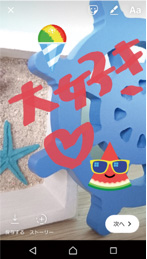
日々の何気ない画像をリアルタイムで楽しめる気軽さや、フォロワーのタイムラインに同じ配信先からの投稿が続々と入って溜まってしまい、うんざりするといった、フォロワー解除のリスクヘッジにも繋がることから、若い世代を中心に人気を博し、多くの企業の注目を集めています。
- 24時間で消える
- スタンプや手書き文字で画像に直接装飾ができる
- フェイスフィルターや逆再生機能で遊べる
- 画像は縦長の長方形
- 既存の画像は24時間以内のものに限る
- ストーリー設定から細かな設定も可能
Instagram Directとは?
Instagramの写真や動画を特定のユーザーだけに配信するサービスです。一般公開されたくない写真や動画を仲間内だけで気軽にInstagramを楽しむ機能です。基本フォロワーになっていなくても誰にでもメッセージを送ることができ、LINEのように「既読」機能が備わっているのが特徴です。
ストーリー画像をダイレクトで送信する場合は、基本的に受け取った側が写真を開封すると、24時間経過していなくても即消去され、配信元にも画像は保存されませんのでご留意ください。
※保存などの細かな設定はストーリー設定画面から行えます。
- ストーリーもその他の画像も、特定の相手にダイレクト送信ができる
- LINEのような既読機能があり、メッセージのやりともできる
ストーリー、ダイレクトの投稿手順
Instagramトップページの左上にあるストーリーボタンまたはカメラマークをタップすると、ストーリーズ撮影画面になります。下の大きな白い丸ボタンがシャッターです。撮影後、ペンなどで書き込んだり、スライドしてフィルター加工を施すなどして送信。
もちろん既存の画像、アルバム等からも簡単に画像を選択、編集できます。
また右上の紙飛行機のようなボタンでダイレクト送信となります。送信したい相手を選択して送信してください。どちらも楽しい機能ですので、まずは実際に始めて試してみてくだいね。